Jak usunąć malware SharkBot z systemu operacyjnego Android?
![]() Napisany przez Tomasa Meskauskasa, (zaktualizowany)
Napisany przez Tomasa Meskauskasa, (zaktualizowany)
Czym jest SharkBot?
SharkBot to złośliwe oprogramowanie atakujące systemy operacyjne Android (OS). Jest przeznaczone do pozyskiwania i niewłaściwego wykorzystywania danych finansowych poprzez przekierowywanie i potajemne inicjowanie transferów pieniężnych. SharkBot jest szczególnie aktywne w Europie (Wielkiej Brytanii, Włoszech itd.), ale jego aktywność wykryto również w Stanach Zjednoczonych.

Przegląd SharkBot
Podobnie jak większość szkodliwych programów obierających za cel Androida, SharkBot przejmuje kontrolę nad urządzeniem, nadużywając usług ułatwień dostępu systemu operacyjnego. Funkcjonalności te zostały stworzone, aby zapewnić dodatkową pomoc w czytaniu/interakcji z urządzeniem. Ponieważ usługi ułatwień dostępu Androida obejmują odczytywanie ekranu (w tym wpisywanych danych) i symulację/interakcję z ekranem dotykowym, SharkBot zyskuje ten poziom kontroli nad porwanymi urządzeniami.
Po infiltracji (jeśli usługi ułatwień dostępu systemu Android nie są włączone), to malware stale wyświetla okienka pop-up z prośbą o zgodę na korzystanie z tych usług. Po uzyskaniu zgody może kontynuować swoją działalność.
Głównym celem malware SharkBot jest dokonywanie transakcji pieniężnych za pośrednictwem funkcji Automatic Transfer Systems (ATS). Umożliwia cyberprzestępcom automatyczne wypełnianie pól formularzy w aplikacjach bankowych i przesyłanie pieniędzy bez konieczności logowania się i omijania 2FA. Ta funkcja może być również używana do instalowania innych złośliwych aplikacji.
Dodatkowo SharkBot ma funkcje keyloggera (zapisywania naciśnięć klawiszy). Może również wyświetlać fałszywe okna nakładek, które są zamaskowane jako strony logowania/uwierzytelniania. Kolejną funkcjonalnością tego programu jest ukrywanie i przechwytywanie przychodzących wiadomości tekstowych (SMS), które są często wykorzystywane przez banki do weryfikacji.
Łącznie te funkcje są wykorzystywane do omijania procesów 2FA/MFA (uwierzytelniania dwuskładnikowego/uwierzytelniania wieloskładnikowego) używanych przez banki i portfele kryptowalutowe. Oznacza to, że SharkBot może nie tylko przekierowywać transakcje zainicjowane przez użytkownika, ale także samodzielnie je inicjować (bez wiedzy użytkownika). Zaobserwowano, że to malware atakuje aplikacje bankowe i portfele kryptowalutowe, ale istnieją powody, by sądzić, że zakres jego ataków może w przyszłości wzrosnąć.
Istotne jest to, że sposób działania SharkBot ma na celu uniknięcie wykrycia przez techniki bezpieczeństwa stosowane przez docelowe aplikacje. Oprócz taktyk zapobiegających wykryciu, program ten wykorzystuje techniki zaciemniania, utrwalania i przeciwdziałania analizie. Jego ikony są również zamaskowane jako legalne/niepozorne aplikacje (np. odtwarzacze multimedialne, transmisje telewizyjne itp.). Komplikuje to wykrywanie programu w zainfekowanych systemach i badanie przeprowadzone przez analityków malware.
Podsumowując, infekcje SharkBot mogą powodować poważne problemy z prywatnością, znaczne straty finansowe, a nawet prowadzić do kradzieży tożsamości.
| Nazwa | Wirus SharkBot |
| Typ zagrożenia | Złośliwe oprogramowanie na Androida, złośliwa aplikacja, niechciana aplikacja. |
| Nazwy wykrycia | Avast (Android:SharkBot-A [Bank]), Combo Cleaner (Trojan.GenericKD.47387732), ESET-NOD32 (Android/Spy.Agent.BWR), Kaspersky (HEUR:Trojan-Banker.AndroidOS.Sharkbot.a), Pełna lista (VirusTotal) |
| Objawy | Urządzenie działa wolno, ustawienia systemu są modyfikowane bez zgody użytkownika, pojawiają się podejrzane aplikacje, znacznie wzrasta zużycie danych i baterii, przeglądarki przekierowują na podejrzane strony internetowe, wyświetlane są natrętne reklamy. |
| Metody dystrybucji | Zainfekowane załączniki do wiadomości e-mail, złośliwe reklamy online, socjotechnika, zwodnicze aplikacje, oszukańcze strony internetowe. |
| Zniszczenie | Skradzione dane osobowe (wiadomości prywatne, loginy/hasła itp.), zmniejszona wydajność urządzenia, szybkie rozładowywanie baterii, zmniejszona prędkość Internetu, ogromne straty danych, straty finansowe, skradziona tożsamość (złośliwe aplikacje mogą nadużywać aplikacji komunikacyjnych). |
| Usuwanie malware (Android) | Aby wyeliminować infekcje malware, nasi badacze bezpieczeństwa zalecają przeskanowanie twojego urządzenia z Androidem legalnym oprogramowaniem anty-malware. Polecamy Avast, Bitdefender, ESET lub Malwarebytes. |
Ogólne informacje o malware
AbstractEmu, PixStealer, MRAT, Ghimob i BlackRock to tylko niektóre przykłady złośliwego oprogramowania na Androida. Ogólnie rzecz ujmując, malware może mieć wiele złośliwych funkcji, które mogą występować w różnych kombinacjach.
Oprócz funkcjonalności SharkBot, popularne możliwości obejmują: szyfrowanie danych/blokowanie ekranu w celu żądania okupu (ransomware), pobieranie/instalację dodatkowego złośliwego oprogramowania, wyodrębnianie plików/danych z zainfekowanych urządzeń i zainstalowanych aplikacji, szpiegowanie (np. zapisywanie naciśnięć klawiszy, nagrywanie audio/wideo przez mikrofony i kamery internetowe itp.), nadużywanie zasobów systemowych w celu wydobywania kryptowaluty itd.
Dlatego zdecydowanie zaleca się usunięcie wszystkich wykrytych zagrożeń i problemów w celu zapewnienia bezpieczeństwa urządzenia i użytkownika.
Jak SharkBot dostało się na moje urządzenie?
SharkBot jest dystrybuowane za pośrednictwem fałszywych aplikacji (jedna ze znanych aplikacji to fałszywy program antywirusowy o nazwie „Antivirus, Super Cleaner") przesłanych do sklepu Google Play oraz nadużywanie funkcji „Bezpośredniej odpowiedzi" w urządzeniach z Androidem. Ponadto, malware jest rozpowszechniane przy użyciu taktyk socjotechnicznych i phishingu. Jest rozpowszechniane za pośrednictwem podejrzanych kanałów pobierania, np. nieoficjalnych witryn i stron z bezpłatnym hostingiem plików, sieci udostępniania peer-to-peer itp.
W dystrybucji wykorzystywane są również nielegalne narzędzia aktywacyjne („łamania" zabezpieczeń) i fałszywe aktualizacje. Narzędzia do „łamania" zabezpieczeń mogą powodować infekcje zamiast aktywować licencjonowane oprogramowanie. Fałszywe programy aktualizujące infekują systemy, wykorzystując nieaktualne programy i/lub instalując malware.
Kampanie spamowe są również wykorzystywane do rozsyłania malware. Oszukańcze wiadomości e-mail mogą zawierać zainfekowane pliki jako załączniki lub linki do pobrania. Zawirusowane pliki mogą być archiwami, plikami wykonywalnymi, dokumentami Microsoft Office i PDF, JavaScript itp. Gdy pliki są otwierane, uruchomiony zostaje łańcuch infekcji.
Jak uniknąć instalacji malware?
Zaleca się pobieranie produktów wyłącznie z oficjalnych i zweryfikowanych źródeł. Ponadto wszystkie programy muszą być aktywowane i aktualizowane za pomocą legalnych narzędzi uzyskanych z oficjalnych kanałów. Nie należy otwierać podejrzanych i nieistotnych e-maili, zwłaszcza zawartych w nich załączników/linków, gdyż te ostatnie mogą zainfekować systemy.
Bardzo ważne jest posiadanie zainstalowanego i zaktualizowanego niezawodnego oprogramowania antywirusowego. To oprogramowanie musi być używane do uruchamiania regularnych skanów systemu oraz usuwania zagrożeń i problemów.
Zrzut ekranu fałszywej aplikacji antywirusowej ("Antivirus, Super Cleaner") używanej do dystrybucji SharkBot:
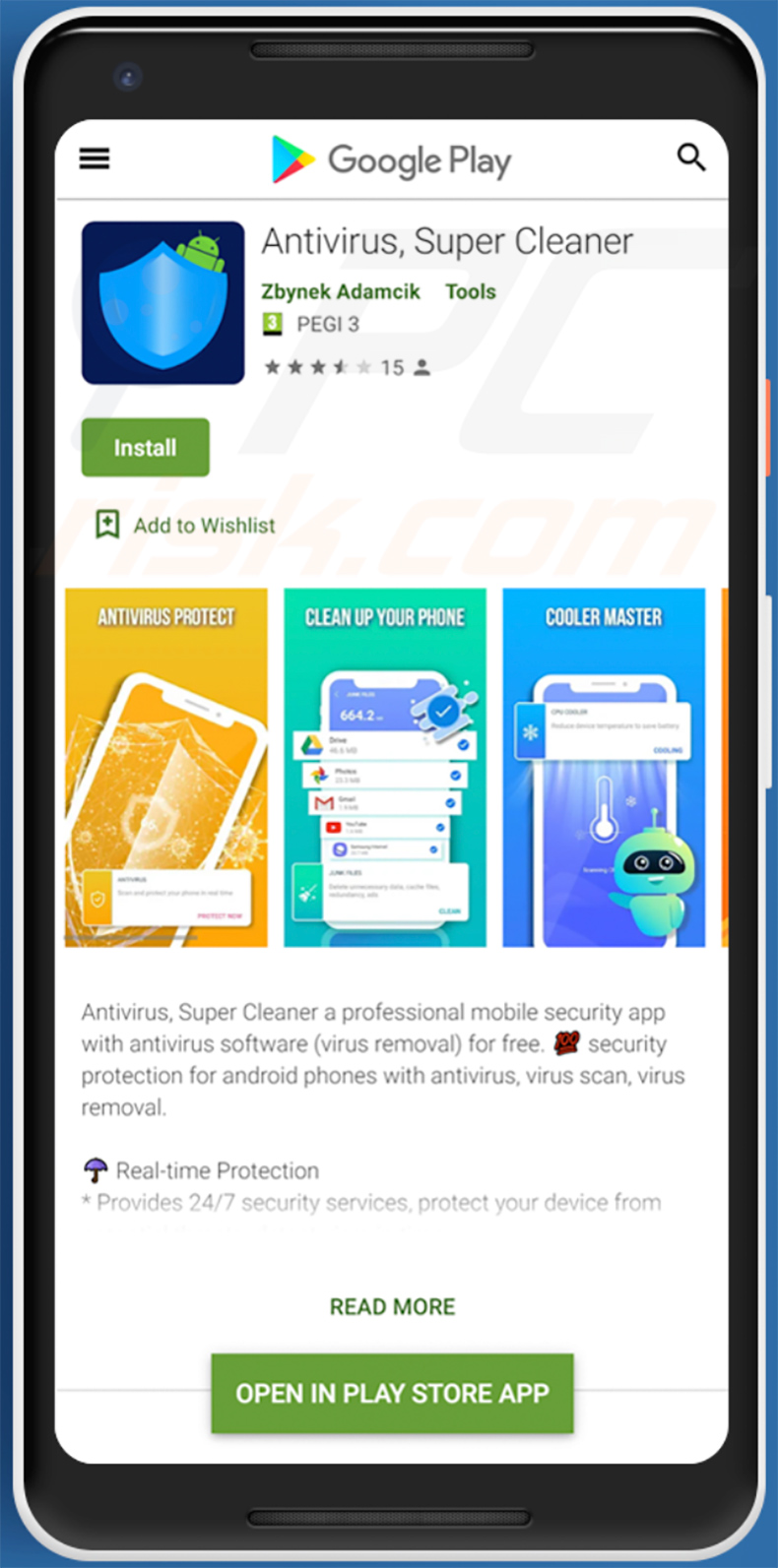
Szybkie menu:
- Wprowadzenie
- Jak usunąć historię przeglądania z przeglądarki Chrome?
- Jak wyłączyć powiadomienia przeglądarki z przeglądarki Chrome?
- Jak przywrócić przeglądarkę Chrome?
- Jak usunąć historię przeglądania z przeglądarki Firefox?
- Jak wyłączyć powiadomienia przeglądarki z przeglądarki Firefox?
- Jak przywrócić przeglądarkę Firefox?
- Jak odinstalować potencjalnie niechciane i/lub złośliwe aplikacje?
- Jak uruchomić urządzenie z Androidem w "Trybie awaryjnym"?
- Jak sprawdzić zużycie baterii przez różne aplikacje?
- Jak sprawdzić zużycie danych przez różne aplikacje?
- Jak zianstalować najnowsze aktualizacje oprogramowania?
- Jak przywrócić system do jego stanu domyślnego?
- Jak wyłączyć aplikacje, które mają uprawnienia administratora?
Usuń historię przeglądania z przeglądarki Chrome:

Stuknij przycisk „Menu" (trzy kropki w prawym górnym rogu ekranu) i wybierz „Historia" w otwartym menu rozwijanym.

Stuknij „Wyczyść dane przeglądania", wybierz zakładkę „ZAAWANSOWANE", wybierz zakres czasu i typy danych, które chcesz usunąć, i stuknij „Wyczyść dane".
Wyłącz powiadomienia przeglądarki w przeglądarce Chrome:

Stuknij przycisk „Menu" (trzy kropki w prawym górnym rogu ekranu) i w otwartym menu rozwijanym wybierz „Ustawienia".

Przewiń w dół, aż zobaczysz opcję „Ustawienia witryny" i kliknij ją. Przewiń w dół, aż zobaczysz opcję „Powiadomienia" i stuknij ją.

Znajdź witryny, które dostarczają powiadomienia przeglądarki, stuknij je i kliknij „Wyczyść i zresetuj". Spowoduje to usunięcie uprawnień przyznanych tym witrynom w celu dostarczania powiadomień. Jednak jeśli ponownie odwiedzisz tę samą witrynę, może ona ponownie poprosić o pozwolenie. Możesz wybrać, czy udzielić tych uprawnień, czy nie (jeśli zdecydujesz się odmówić, witryna przejdzie do sekcji „Zablokowane" i nie będzie już prosić o pozwolenie).
Przywróć przeglądarkę Chrome:

Przejdź do „Ustawienia", przewiń w dół, aż zobaczysz „Aplikacje" i stuknij tę opcję.

Przewiń w dół, aż znajdziesz aplikację „Chrome", wybierz ją i wybierz opcję „Pamięć".

Stuknij „ZARZĄDZAJ PAMIĘCIĄ", a następnie „WYCZYŚĆ WSZYSTKIE DANE" i potwierdź czynność, stukając „OK". Pamiętaj, że przywrócenie przeglądarki usunie wszystkie przechowywane w niej dane. W związku z tym wszystkie zapisane loginy/hasła, historia przeglądania, ustawienia niestandardowe i inne dane zostaną usunięte. Będziesz także musiał ponownie zalogować się do wszystkich stron internetowych.
Usuń historię przeglądania z przeglądarki Firefox:

Stuknij przycisk „Menu" (trzy kropki w prawym górnym rogu ekranu) i w otwartym menu rozwijanym wybierz „Historię".

Przewiń w dół, aż zobaczysz „Wyczyść prywatne dane" i stuknij tę opcję. Wybierz typy danych, które chcesz usunąć i stuknij „WYCZYŚĆ DANE".
Wyłącz powiadomienia przeglądarki w przeglądarce Firefox:

Odwiedź witrynę, która dostarcza powiadomienia przeglądarki, stuknij ikonę wyświetlaną po lewej stronie paska adresu URL (ikona niekoniecznie będzie oznaczać „Kłódkę") i wybierz „Edytuj ustawienia witryny".

W otwartym okienku pop-up zaznacz opcję „Powiadomienia" i stuknij „WYCZYŚĆ".
Przywróć przeglądarkę Firefox:

Przejdź do „Ustawienia", przewiń w dół, aż zobaczysz „Aplikacje" i stuknij tę opcję.

Przewiń w dół, aż znajdziesz aplikację „Firefox", wybierz ją i wybierz opcję „Pamięć".

Stuknij „WYCZYŚĆ DANE" i potwierdź akcję stukając „USUŃ". Pamiętaj, że przywrócenie przeglądarki usunie wszystkie przechowywane w niej dane. W związku z tym wszystkie zapisane loginy/hasła, historia przeglądania, ustawienia niestandardowe i inne dane zostaną usunięte. Będziesz także musiał ponownie zalogować się do wszystkich stron internetowych.
Odinstaluj potencjalnie niechciane i/lub złośliwe aplikacje:

Przejdź do „Ustawienia", przewiń w dół, aż zobaczysz „Aplikacje" i stuknij tę opcję.

Przewiń w dół, aż zobaczysz potencjalnie niechcianą i/lub złośliwą aplikację, wybierz ją i stuknij „Odinstaluj". Jeśli z jakiegoś powodu nie możesz usunąć wybranej aplikacji (np. wyświetla się komunikat o błędzie), spróbuj użyć „Trybu awaryjnego".
Uruchom urządzenie z Androidem w „Trybie awaryjnym":
„Tryb awaryjny" w systemie operacyjnym Android tymczasowo wyłącza uruchamianie wszystkich aplikacji innych firm. Korzystanie z tego trybu to dobry sposób na diagnozowanie i rozwiązywanie różnych problemów (np. usuwanie złośliwych aplikacji, które uniemożliwiają to, gdy urządzenie działa „normalnie").

Naciśnij przycisk „Zasilanie" i przytrzymaj go, aż zobaczysz ekran „Wyłącz". Stuknij ikonę „Wyłącz" i przytrzymaj ją. Po kilku sekundach pojawi się opcja „Tryb awaryjny" i będzie można ją uruchomić ponownie uruchamiając urządzenie.
Sprawdź zużycie baterii w różnych aplikacjach:

Przejdź do „Ustawienia", przewiń w dół, aż zobaczysz „Konserwacja urządzenia" i stuknij tę opcję.

Stuknij „Bateria" i sprawdź użycie każdej aplikacji. Legalne/oryginalne aplikacje są zaprojektowane tak, aby zużywać jak najmniej energii, aby zapewnić najlepsze wrażenia użytkownika i oszczędzać energię. Dlatego wysokie zużycie baterii może wskazywać, że aplikacja jest złośliwa.
Sprawdź wykorzystanie danych różnych aplikacji:

Przejdź do „Ustawienia", przewiń w dół, aż zobaczysz „Połączenia" i stuknij tę opcję.

Przewiń w dół, aż zobaczysz „Użycie danych" i wybierz tę opcję. Podobnie jak w przypadku baterii, legalne/oryginalne aplikacje są zaprojektowane tak, aby maksymalnie zminimalizować zużycie danych. Dlatego znaczne wykorzystanie danych może wskazywać na obecność złośliwej aplikacji. Pamiętaj, że niektóre złośliwe aplikacje mogą być zaprojektowane do działania tylko wtedy, gdy urządzenie jest połączone z siecią bezprzewodową. Z tego powodu należy sprawdzić użycie danych mobilnych i Wi-Fi.

Jeśli znajdziesz aplikację, która wykorzystuje znaczące dane, mimo że nigdy jej nie używasz, zdecydowanie zalecamy jej natychmiastowe odinstalowanie.
Zainstaluj najnowsze aktualizacje oprogramowania:
Utrzymywanie aktualności oprogramowania to dobra praktyka zapewniająca bezpieczeństwo urządzeń. Producenci urządzeń nieustannie publikują różne łatki bezpieczeństwa i aktualizacje Androida, aby naprawić błędy i luki, które mogą być wykorzystywane przez cyberprzestępców. Nieaktualny system jest znacznie bardziej podatny na ataki, dlatego zawsze należy upewnić się, że oprogramowanie urządzenia jest aktualne.

Przejdź do „Ustawienia", przewiń w dół, aż zobaczysz „Aktualizacja oprogramowania" i stuknij tę opcję.

Stuknij opcję „Pobierz aktualizacje ręcznie" i sprawdź, czy są dostępne aktualizacje. Jeśli tak, zainstaluj je natychmiast. Zalecamy również włączenie opcji „Pobieraj aktualizacje automatycznie" — pozwoli to systemowi powiadomić ię o wydaniu aktualizacji i/lub zainstalować ją automatycznie.
Przywróć system do stanu domyślnego:
Wykonanie „Resetu do ustawień fabrycznych" to dobry sposób na usunięcie wszystkich niechcianych aplikacji, przywrócenie ustawień systemowych do wartości domyślnych i ogólne wyczyszczenie urządzenia. Pamiętaj również, że wszystkie dane w urządzeniu zostaną usunięte, w tym zdjęcia, pliki wideo/audio, numery telefonów (przechowywane w urządzeniu, a nie na karcie SIM), wiadomości SMS itd. Oznacza to, że urządzenie zostanie przywrócone do stanu początkowego/fabrycznego.
Możesz także przywrócić podstawowe ustawienia systemowe lub po prostu ustawienia sieciowe.

Przejdź do „Ustawienia", przewiń w dół, aż zobaczysz „Informacje o telefonie" i stuknij tę opcję.

Przewiń w dół, aż zobaczysz „Resetuj" i stuknij tę opcję. Teraz wybierz akcję, którą chcesz wykonać:
„Przywróć ustawienia" - przywróć wszystkie ustawienia systemowe do domyślnych;
„Przywróć ustawienia sieciowe" - przywróć wszystkie ustawienia związane z siecią do domyślnych;
„Przywróć dane fabryczne" - przywróć cały system i całkowicie usuń wszystkie zapisane dane;
Wyłącz aplikacje, które mają uprawnienia administratora:
Jeśli złośliwa aplikacja otrzyma uprawnienia administratora, może poważnie uszkodzić system. Aby urządzenie było jak najbardziej bezpieczne, zawsze sprawdzaj, które aplikacje mają takie uprawnienia i wyłączaj te, które nie powinny.

Przejdź do „Ustawienia", przewiń w dół, aż zobaczysz „Zablokuj ekran i zabezpieczenia" i stuknij tę opcję.

Przewiń w dół, aż zobaczysz „Inne ustawienia zabezpieczeń", stuknij tę opcję, a następnie stuknij „Aplikacje administratora urządzenia".

Zidentyfikuj aplikacje, które nie powinny mieć uprawnień administratora, stuknij je, a następnie stuknij „DEZAKTYWUJ".
Często zadawane pytania (FAQ)
Moje urządzenie z Androidem jest zainfekowane malware SharkBot. Czy trzeba sformatować urządzenie pamięci masowej, aby się go pozbyć?
Nie, tak drastyczne środki nie są potrzebne do usunięcia malware SharkBot.
Jakie są największe problemy, które może powodować malware SharkBot?
Zagrożenia stwarzane przez złośliwy program zależą od jego funkcjonalności i sposobu działania cyberprzestępców. Ponieważ SharkBot jest sklasyfikowane jako malware bankowe, poważnie zagraża prywatności, integralności finansowej, a nawet tożsamości użytkowników.
Jaki jest cel malware SharkBot?
SharkBot atakuje dane finansowe ofiar; dlatego jego celem jest generowanie przychodów dla cyberprzestępców korzystających z tego szkodliwego programu. Zyski finansowe są główną motywacją prawie wszystkich infekcji malware. Inne cele mogą obejmować: powody polityczne lub geopolityczne, motywacje osobiste (kierowanie do konkretnych osób), zakłócanie procesów (np. strony internetowej, usługi, firmy itp.), rozbawienie cyberprzestępców itd.
Jak malware SharkBot przeniknęło do mojego komputera?
Złośliwe oprogramowanie rozsyła się za pomocą technikg phishingu i socjotechniki. Przykładowo, malware jest rozpowszechniane za pośrednictwem poczty spamowej, oszustw internetowych, nieoficjalnych witryn i stron z bezpłatnym oprogramowaniem do pobrania, sieci udostępniania peer-to-peer, nielegalnych narzędzi aktywacyjnych („łamania" zabezpieczeń), fałszywych aktualizacji itd.
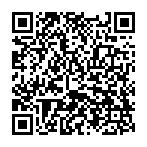
▼ Pokaż dyskusję